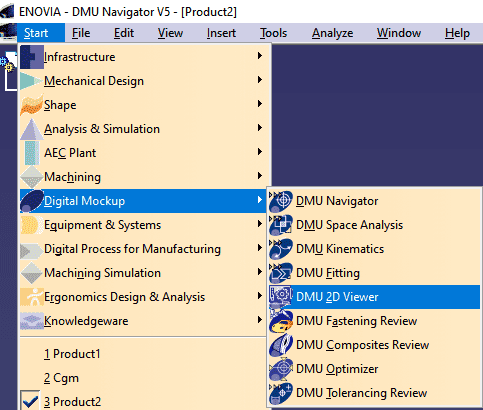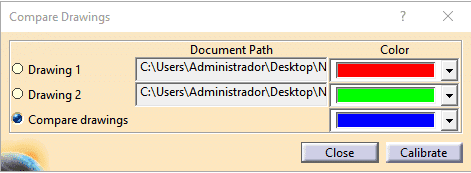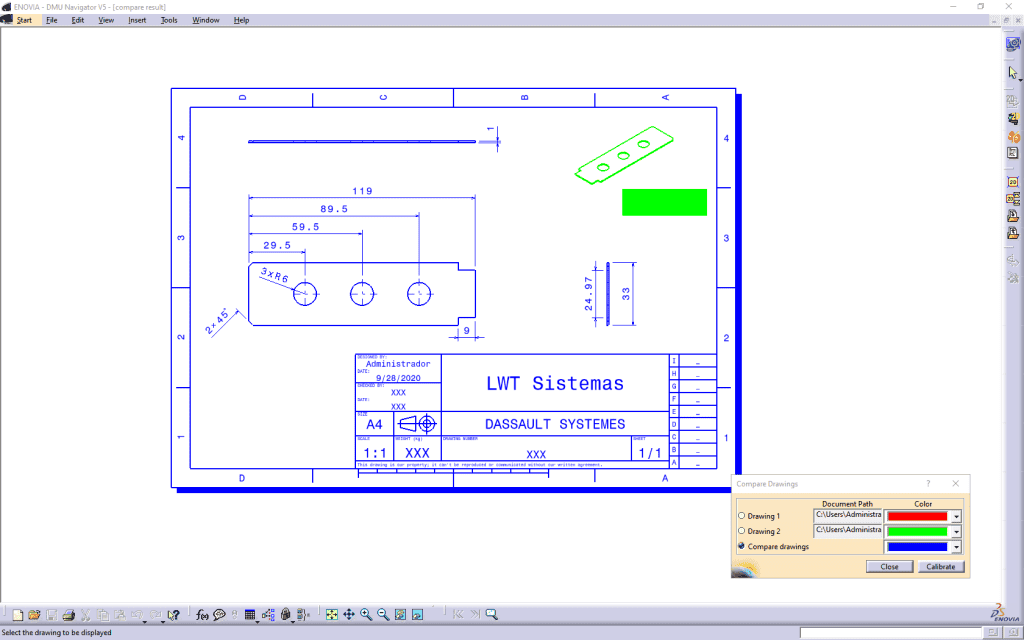O ENOVIA DMU Digital Mock-up 2D Workbench pode ser usado para encontrar facilmente mudanças em um CATDrawing comparando duas revisões. A ferramenta irá apresentar a diferença entre os dois arquivos selecionados com um highlight deixando a identificável facilmente.
Um desenho normalmente tem diversas revisões durante o seu desenvolvimento e nem sempre conseguimos identificar o que foi alterado. O guia abaixo mostrará passo a passo como utilizar a ferramenta do ENOVIA DMU Digital Mock-up para identificar essas mudanças:
- Abrir o DMU Navigator V5 – Digital Mock-up 2D Viewer workbench.
- Abrir o primeiro desenho 2D que deseja comparar
- Selecionar a ferramenta Compare Drawings
- Selecionar o segundo desenho na caixa de diálogo
- Visualizar o resultado. Nessa configuração, azul é comum em ambos os desenhos e verde mostra o que tem apenas no Drawing 2.
Confira a seleção de treinamentos de DMU – Digital mockup disponíveis na LWT
Digital Mock-Up Basics CATIA – ENOVIA
Digital Mock-Up Navigator CATIA – ENOVIA
Digital Mock-Up Optimizer CATIA – ENOVIA
Digital Mock-Up Space Analysis CATIA – ENOVIA
DMU Fitting Simulator CATIA V5
Para mais informações sobre ENOVIA DMU Digital Mock-up
Digital Mockup – Como otimizar a validação do seu produto
DMU – Digital mockup – Otimizando a validação do produto de forma digital
O que é o DMU Digital Mock-up Kinematics